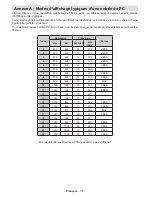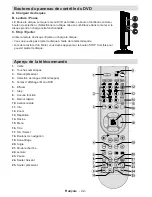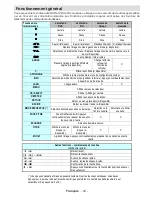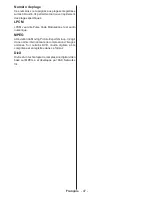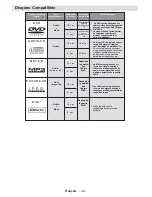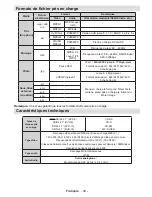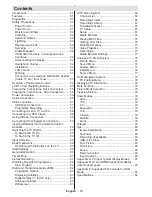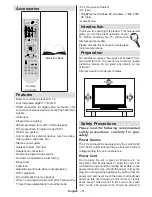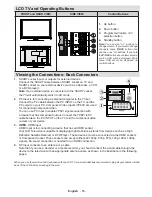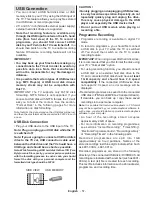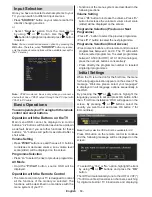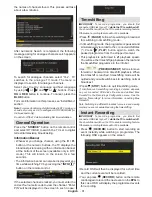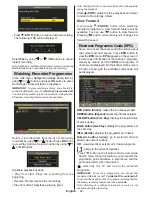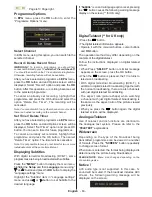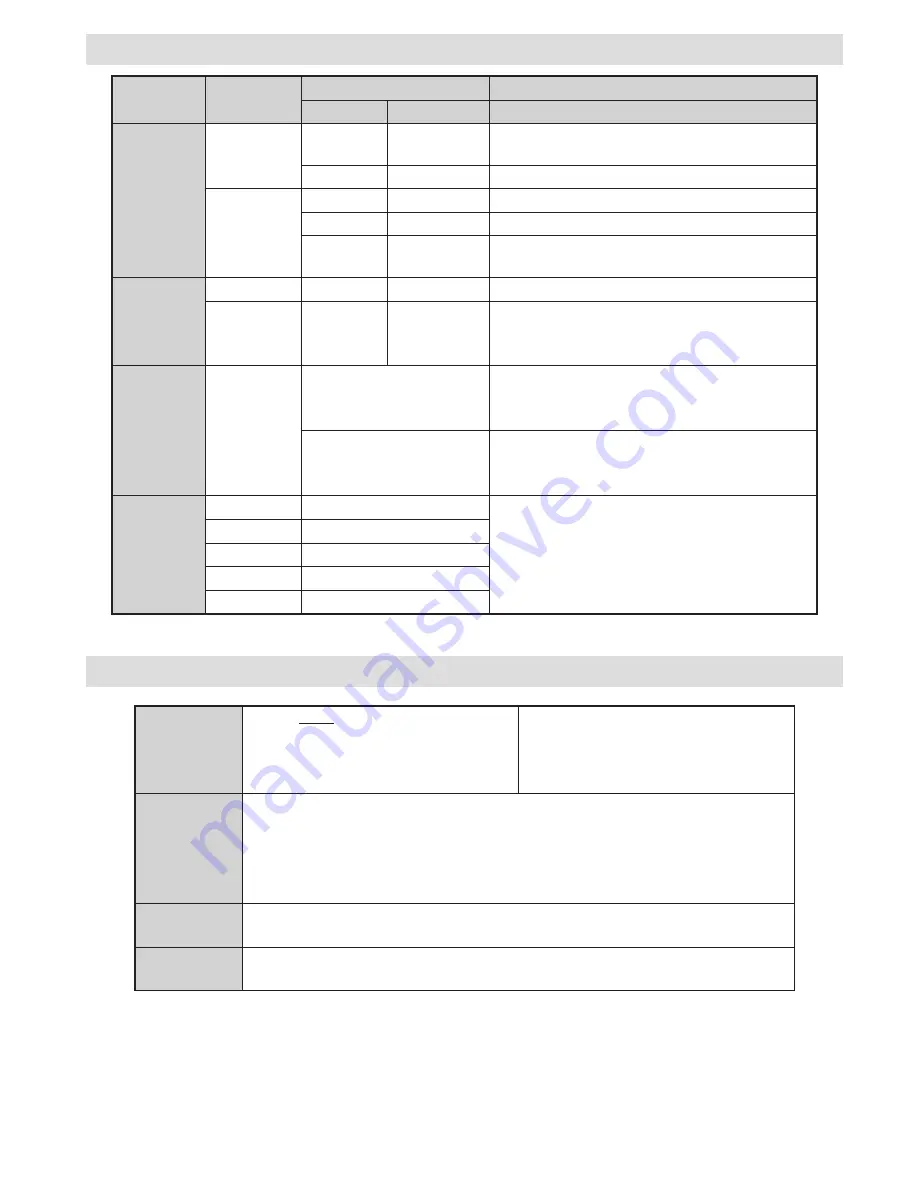
Français
- 49 -
Formats de fichier pris en charge
Media
Fichier
d’extension
Format
Remarques
Video
Audio
(Résolution maximale/Débit binaire, etc.)
Film
(En option)
.mpg/ .dat/
.vob
MPEG1
MPEG Layer
1/2/3
MPEG2
MPEG2
.avi
XviD/ 3ivx
PCM/MP3
Version XviD jusqu’à: 1.1.2 /
DivX 3.1.x, 4.x, 5.x
MPEG4
PCM/MP3
MS ISO
MPEG4
PCM/MP3
Prend en charge SP et ASP
Musique
-
-
PCM
Fréquence de test: 8K ~ 48KHz
.mp3
-
MPEG 1/2
Layer 1/2/3
(MP3)
Fréquence de test: 8K ~ 48KHz, Débit binaire:
64K~320Kbps
Photo
.jpg
Pour JPEG
WxH =
8902x8902 jusqu’à 77Mega-pixel
Format du support : 444/ 440/ 422/ 420/
Echelle de gris
JPEG Progressif
Jusqu’à 4 Mega-pixel
Format du support : 444/ 440/ 422/ 420/
Echelle de gris
Sous-titres
externes
(en option)
.srt
Prend en charge le format du fichier Texte,
mais ne prend pas en charge le format du
fichier Image
.smi
.sub
.ssa
.ass
Remarque
: Il n’est pas garanti que tous les formats DivX soient pris en charge.
Caractéristiques techniques
Types de
disques pris
en charge
DVD:
SS/SL 4.7” (DVD-5)
SS/DL 4.7” (DVD-9)
DS/SL 4.7” (DVD-10)
DS/DL 4.7” (DVD-18)
CD-DA
CD-R
CD-RW
MP-3/JPEG
Type Vidéo
Décodage vidéo standard MPEG-2 (prise en charge MPEG -1)
720 x 576 (PAL) & 720 x 480 (NTSC) pixels d’affichage Vidéo en plein écran
Fréquences de rafraîchissement 50 et 60 Hz (PAL-NTSC)
Vitesse de traitement du flux de données numériques pouvant atteindre 108Mbits/sec
Résolution de lignes supérieure à 500
Type audio
Décodage MPEG Multicanaux
LPCM
Sortie Audio
Sortie analogique :
Echantillonnage DAC 24 bits / 48, 44.1kHz
Summary of Contents for TFMV22DVX
Page 2: ...www vestel france fr ...
Page 96: ...50185087 ...